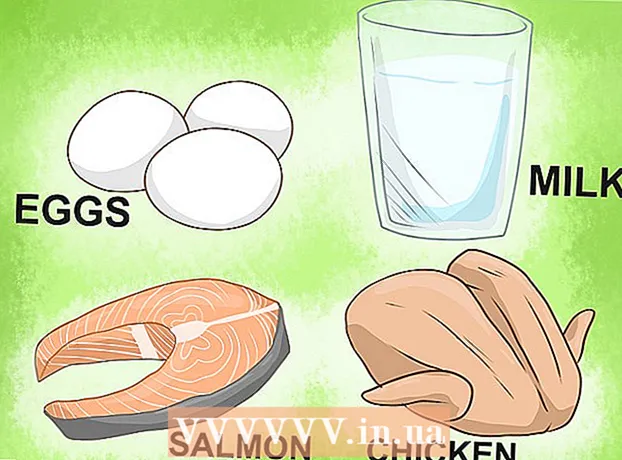Författare:
John Pratt
Skapelsedatum:
11 Februari 2021
Uppdatera Datum:
24 Juni 2024

Innehåll
Då och då visas en horisontell linje i Microsoft Word, som kommer att förbli oavsett vad du försöker. Du kan inte välja det, du kan inte ta bort det - ingenting verkar fungera. Oroa dig inte, det är inte ett virus, det är en applikation - det är i grunden en automatisk genererad gräns! Vi kommer att visa dig hur du kan bli av med den här raden i ditt dokument och hur du kan förhindra att den visas automatiskt i framtiden. Detta fungerar med alla senaste versioner av Word, både på PC och Macintosh. Läs mer!
Att gå
 Placera markören direkt ovanför raden. Du kan inte välja själva raden, för den är "inte riktigt där". Det är en ram som automatiskt skapas när du skriver tre minustecken (-), understrykning (_), lika tecken (=) eller asterisker ( *) och sedan trycker på Enter.
Placera markören direkt ovanför raden. Du kan inte välja själva raden, för den är "inte riktigt där". Det är en ram som automatiskt skapas när du skriver tre minustecken (-), understrykning (_), lika tecken (=) eller asterisker ( *) och sedan trycker på Enter.  På Formatering meny.(Obs! I Word 2007 måste du använda fliken Sidlayout välj och sök sedan efter delen Sidans bakgrund från menyfliksområdet och klicka sedan på Sidgränser. Gå till fliken Sidgräns och välj sedan Nej. Gör detsamma för fliken Kanter.) Välj Gränser och skuggning ...
På Formatering meny.(Obs! I Word 2007 måste du använda fliken Sidlayout välj och sök sedan efter delen Sidans bakgrund från menyfliksområdet och klicka sedan på Sidgränser. Gå till fliken Sidgräns och välj sedan Nej. Gör detsamma för fliken Kanter.) Välj Gränser och skuggning ... Plotta gränsen. Klicka på skärmen Gränser och skuggning knappen "Ingen". Om du gör det försvinner raden.
Plotta gränsen. Klicka på skärmen Gränser och skuggning knappen "Ingen". Om du gör det försvinner raden. - Om gränsen inte försvinner ännu, prova dessa steg:
- Markera valfri text omedelbart före eller efter raden.
- Välj som tidigare Gränser och skuggning i menyn Formatering.
- Längst ner till höger, i menyn "Tillämpa på:" är "Detta avsnitt" valt, välj sedan "Hela dokumentet" eller om "Hela dokumentet" är valt och välj sedan "Det här avsnittet."
- Klicka på OK och sedan ska raden försvinna.
- Om raden bara går upp en sektion, upprepa denna process tills den försvinner helt, eller välj hela dokumentet och upprepa sedan processen.
 Var uppmärksam: i Word 97 blir menyn Auto-korrigering och blir lådan Kanter nämnts.
Var uppmärksam: i Word 97 blir menyn Auto-korrigering och blir lådan Kanter nämnts.
Tips
- Du kan justera dina "AutoCorrect" -inställningar för att undvika att ändra tre minustecken (-), understrykning (_), likhetstecken (=) eller asterisker ( *) och ange den här svårt att ta bort raden. Gå till "Word Options", välj "Check" och aktivera "AutoCorrect Options" -knappen. Avmarkera "Gränsrader" under "Autoformat medan du skriver".
- Att vara i en Word 2007 dokumentera oönskade rader, några SIDA kanter att vara:
- Ctrl-A för att välja hela dokumentet
- Klicka på det Sidlayout meny
- Klicka på Sidgränser (i Sidans bakgrund del av bandet)
- Klicka på Sidgräns flik; klick Nej
- Klicka på Kanter flik; klick Nej; klick OK
- Att vara i en Word 2007 dokumentera oönskade rader, några AVSNITTSKANTAR att vara:
- Välj problemavsnitten (eller Ctrl-A för att välja alla avsnitt i dokumentet)
- Klicka på det Start meny
- Klicka i den Paragraf på bandet Kanter ikonen i det nedre högra hörnet av sektionen (fyrkantig, uppdelad i fyra fönster)
- Du kan justera dina "AutoCorrect" -inställningar för att undvika att ändra tre minustecken (-), understrykning (_), likhetstecken (=) eller asterisker ( *) och ange den här svårt att ta bort raden.
- Klicka på Kontor knapp (fyrfärgad MS Office-logotyp i det övre vänstra hörnet)
- tryck på knappen Ordalternativ (Hela vägen längst ner)
- Klicka på Kolla upp
- tryck på knappen Alternativ för automatisk korrigering ...
- Klicka på fliken Formatera automatiskt när du skriver
- Avmarkera rutan Kantlinjer i delen Ansök medan du skriver
- Klicka två gånger OK